
Menggunakan tindakan Jika di Pintasan
Gunakan tindakan Jika (juga disebut kondisional) untuk mengatur pintasan yang memeriksa syarat tertentu dan dioperasikan dengan cara yang berbeda tergantung syarat yang dipenuhi. Tindakan If memberi Anda keleluasaan untuk mengatur jalur yang berbeda yang dapat diambil tindakan Anda tergantung syarat yang hanya diketahui saat pintasan dijalankan.
Sederhananya, tindakan Jika memungkinkan Anda untuk mengekspresikan yang berikut di pintasan: Jika kondisi benar, lakukan ini; jika tidak, lakukan itu. Rangkaian tindakan yang berbeda akan dijalankan untuk setiap hasil.
Anda dapat menggunakan tindakan Jika untuk mengetes apakah konten yang diteruskan ke tindakan sebagai input memenuhi syarat tertentu. Misalnya, Anda dapat menggunakan Jika untuk memverifikasi bahwa halaman web yang diambil dari tindakan sebelumnya berisi kata “goetta”.
Catatan: Jika Anda kurang memahami konsep input dan output, lihat Pengantar cara pintasan berfungsi.
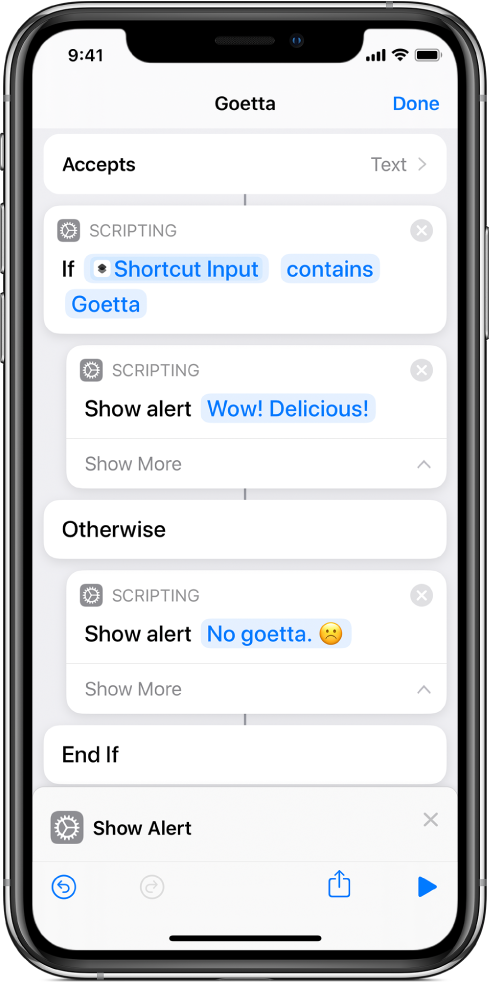
Setelah ditempatkan di pintasan Anda, tindakan Jika akan menyertakan tiga penanda (label di editor pintasan): Jika, Jika Tidak, dan Akhiri Jika.
Di penanda Jika, Anda dapat mengonfigurasi parameter Input dan Kondisi. Ketuk parameter Input untuk memilih variabel. (Konten variabel ini akan digunakan untuk perbandingan Jika.) Setelah itu, ketuk Kondisi untuk memilih kondisi. (Kondisi yang tersedia bergantung pada jenis input.) Input teks memiliki kondisi seperti “adalah”, “tidak”, dan “berisi”. Jumlah input memiliki kondisi seperti “lebih dari”, “kurang dari”, atau “di antara”.
Catatan: Tindakan Jika akan mencoba untuk mengatur parameter Input ke output tindakan yang berada di depannya.
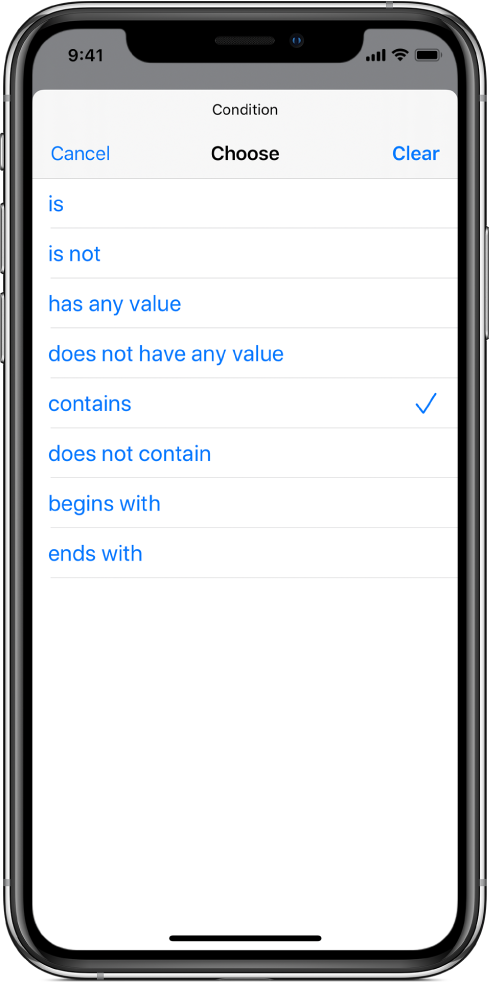
Ketuk variabel input untuk menampilkan editor tempat Anda dapat membuat perubahan pada variabel. Untuk menghapus variabel dan memilih input lain, ketuk Bersihkan. Selain itu, Anda dapat menyentuh dan menahan variabel, lalu mengetuk Bersihkan.
Di dalam editor variabel, Anda dapat memilih nilai yang akan dibandingkan. Misalnya, untuk variabel Kondisi Cuaca, Anda dapat memilih suhu Tinggi. Untuk informasi lainnya, lihat Menyesuaikan variabel di Pintasan.
Karena tindakan Jika memiliki dua kemungkinan hasil—syarat benar atau syarat salah—Anda dapat menempatkan tindakan di dua jalur. Saat pintasan dijalankan, syarat benar menyebabkan input untuk diteruskan ke tindakan pertama setelahnya, sementara syarat salah menyebabkan input untuk diteruskan ke tindakan pertama setelah penanda Jika Tidak.
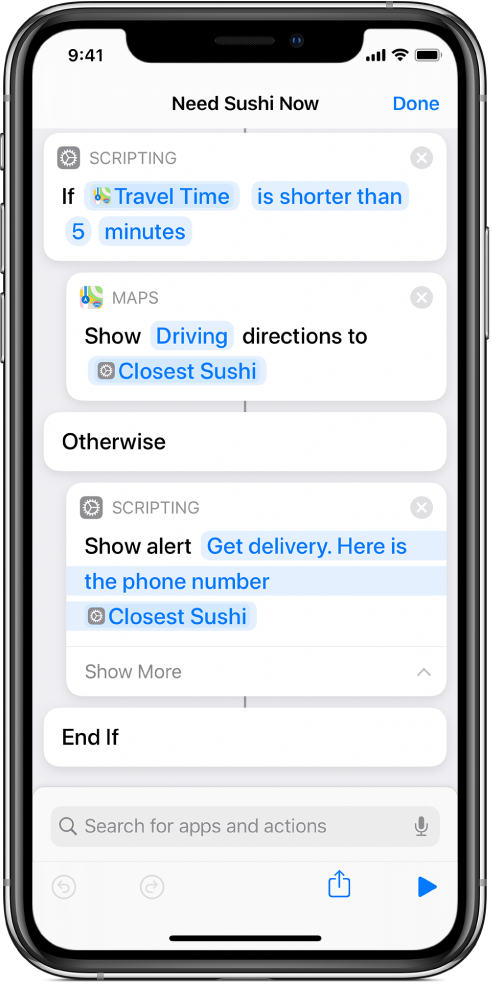
Tindakan terakhir yang menghasilkan output di kasus Jika atau Jika Tidak akan meneruskan kontennya melalui penanda Akhiri Jika sebagai output (tersedia sebagai Variabel Magic “Hasil Jika”). Ini berarti bahwa tindakan terakhir di setiap jalur tindakan Jika akan memengaruhi output tindakan secara keseluruhan.
Kiat: Anda dapat menempatkan beberapa tindakan Jika di dalam satu sama lain untuk membuat struktur keputusan lanjutan di pintasan Anda: Di editor pintasan, seret tindakan Jika kedua sehingga tindakan tersebut tumpang tindih dengan bagian bawah tindakan Jika yang pertama. Tindakan Jika kedua dikumpulkan (diindentasikan) di bawah tindakan Jika pertama.